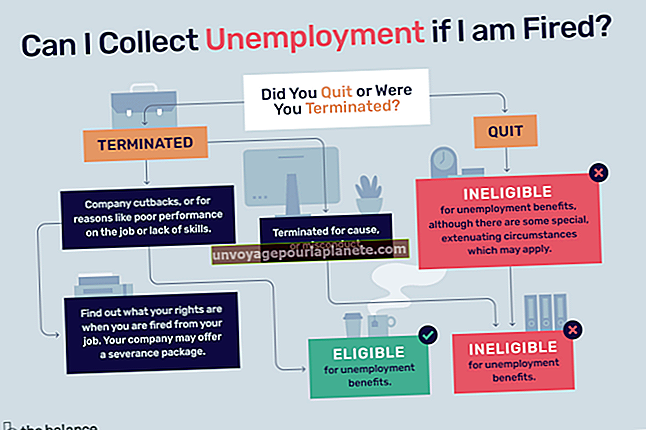بغیر کسی ڈسک کے ڈیل کو کیسے فارمیٹ کریں
اگر آپ نے حال ہی میں ڈیل کمپیوٹر خریدا ہے تو ، آپ نے شاید محسوس کیا ہے کہ یہ ماضی کے بیک اپ اور بازیابی ڈسک کے ساتھ نہیں آیا ہے۔ سی ڈی کو ذخیرہ کرنے کے بجائے کہ جب آپ کو آخرکار ان کی ضرورت ہو تو آپ اسے تلاش نہیں کرسکیں گے ، کمپنی اب آپ کے کمپیوٹر کا بیک اپ لینے اور اسے بحال کرنے کے لئے دو آپشنز پیش کرتی ہے ، ان میں سے ایک کو تو بالکل بھی ڈسک کی ضرورت نہیں ہوتی ہے۔ اپنے ڈیل ڈیسک ٹاپ یا لیپ ٹاپ کو دوبارہ شکل دینے کے ل you ، آپ یا تو ایک ڈسک یا USB میموری کی تشکیل دیں گے ، یا آپ اپنی ہارڈ ڈرائیو میں واقع فیکٹری کی تصویر استعمال کریں گے۔
میرے ڈیل کمپیوٹر کو فارمیٹ کریں
آپ کے ڈیل کمپیوٹر کو فارمیٹ کرنے کے لئے دو بڑے اختیارات ہیں۔ ایک تو خود اپنا میڈیا بنانا ہے ، جسے آپ جب ضرورت ہو تو محفوظ کر سکتے ہو۔ ایسا کرنے کے ل you ، آپ استعمال کریں گے ڈیل OS بازیافت کا آلہ، ڈیل ویب سائٹ پر واقع ہے۔ دوسرا آپشن یہ ہے کہ ہارڈ ڈرائیو میں ملی بلٹ ان امیج کو استعمال کریں۔ اس کے لئے عمل کا انحصار مائیکروسافٹ ونڈوز کے ورژن پر ہے جو آپ کے کمپیوٹر میں ہے۔
یہ نوٹ کرنا ضروری ہے کہ آپ اپنے ڈیل کمپیوٹر کو بحال کرنے کے لئے کون سا طریقہ استعمال کرتے ہیں ، اس سے آپ کے سسٹم کی ہر چیز مٹ جائے گی۔ اس کا مطلب ہے کہ آپ کو اپنی تمام فائلوں کا بیک اپ لینے اور اس بات کو یقینی بنانے میں سنجیدہ وقت لگانے کی ضرورت ہوگی کہ آپ انہیں دوبارہ ڈاؤن لوڈ کرسکیں۔ آپ ان تمام ایپلی کیشنز کو بھی نوٹ کرنا چاہیں گے جو آپ استعمال کرتے ہیں تاکہ بحالی کے عمل کے دوران آپ کو کسی چیز کی کمی محسوس نہ ہو۔
بحالی سے پہلے
تم سے پہلے فیکٹری اپنے ڈیل لیپ ٹاپ کو دوبارہ ترتیب دیں، اس کے علاوہ کچھ اور متبادل متبادل ہوسکتے ہیں۔ اگر آپ کے پاس ونڈوز 10، آپ کچھ بھی کھونے کے بغیر اپنے آپریٹنگ سسٹم کو تروتازہ کرسکتے ہیں۔ صرف ڈیسک ٹاپ پر سرچ باکس میں ری سیٹ کریں ٹائپ کریں۔ اس پی سی کو ری سیٹ کریں ، اسٹارٹ کریں اور میری فائلیں رکھیں کو منتخب کریں۔ کوئی ایسی ایپس اور ڈرائیور منتخب کریں جنہیں دوبارہ انسٹال کرنے کی ضرورت ہو اور ریفریش کرنے کے اشارے پر عمل کریں۔
اگر مسئلہ حالیہ ہے اور آپ کو شبہ ہے کہ اس کا تعلق انسٹال کردہ کسی چیز سے ہے تو ، آپ نظام بحالی انجام دے سکتے ہیں اور پچھلے ورژن پر واپس جا سکتے ہیں۔ آپ کا کمپیوٹر باقاعدہ وقفوں پر بحالی پوائنٹس تشکیل دے رہا ہے ، لہذا اپنے مسائل کو حل کرنے کے لئے آپ کو پیچھے ہٹنا سب کی ضرورت ہے۔
بغیر کسی ڈسک کے بحال کریں
اگر آپ چاہتے ہیں تو جانے کا آسان ترین طریقہ ڈیل لیپ ٹاپ کی شکل دیں یا ڈیسک ٹاپ ونڈوز ریکوری ماحولیات کا استعمال کرتے ہوئے دوبارہ انسٹال کرنا ہے۔ یہ اختیار صرف ان آلات کے ساتھ دستیاب ہے جو بھیجے گئے ہیں 2GB میموری اور 32 GB اسٹوریج یا اس سے زیادہ یہ آپ کی اپنی تمام فائلوں کو مٹا دے گا ، لیکن یہ کمپیوٹر کو اس طرح سے بحال کرے گا جب اس نے ڈیل فیکٹری سے بھیج دیا تھا۔
شروع کرنے کے لئے ، آپ کو ڈیسک ٹاپ پر موجود ونڈوز سرچ باکس میں ری سیٹ کریں ٹائپ کریں گے ، پھر منتخب کریں اس پی سی کو دوبارہ ترتیب دیں (سسٹم سیٹنگ)۔ ایڈوانس اسٹارٹ اپ کے تحت ، آپ اب دوبارہ اسٹارٹ منتخب کریں گے۔ آپ کو کسی آپشن کا انتخاب کرنے کا اشارہ کیا جائے گا ، جس مقام پر آپ کو دشواری کا انتخاب کرنا چاہئے ، پھر فیکٹری امیج کو بحال کرنا چاہئے۔
بازیافت ڈسکیں بنائیں اور استعمال کریں
ڈیل او ایس ریکوری ٹول کا استعمال کرتے ہوئے ، آپ اپنے کمپیوٹر کی ایک ایسی شبیہہ تشکیل دے سکتے ہیں جو آپ استعمال کرسکتے ہیں اگر آپ کو کبھی بھی اپنے کمپیوٹر کو بحال کرنے کی ضرورت ہو۔ ایسا کرنے کے ل you ، آپ کو اپنے کمپیوٹر سے دور سروس ٹیگ اور ایک خالی USB ڈرائیو کی ضرورت ہوگی کم از کم 16 جی بی جگہ کی.
شروع کرنے کے لئے میڈیا کو ضروری تیاری کرنا ڈیل لیپ ٹاپ کی شکل دیں یا ڈیسک ٹاپ ، آپ اپنے ڈیسک ٹاپ پر ڈیل او ایس ریکوری ٹول کا آئیکن منتخب کریں گے ، پھر اسٹارٹ اور اگلا پر کلک کریں۔ اس آلے اور آپریٹنگ سسٹم کو منتخب کریں جس کی آپ شبیہ پر چاہتے ہیں۔ اس کے بعد آپ اپنی USB ڈرائیو کو مربوط کریں گے اور اپنا انسٹالیشن میڈیا بنانے کے اشارے پر عمل کریں گے۔
ریکوری ڈسک کا استعمال
جب آپ تیار ہوں گے میرے ڈیل کمپیوٹر کو فارمیٹ کریں، آپ بازیافت میڈیا کے ساتھ USB ڈرائیو داخل کریں گے ، پھر پی سی کو دوبارہ اسٹارٹ کریں گے۔ تب آپ ان اقدامات پر عمل کریں گے:
- کب آپ کو ونڈوز لوگو نظر آتا ہے ، F12 بٹن دبائیں جب تک آپ اپنی اسکرین کے اوپری دائیں کونے میں ون ٹائم بوٹ مینو کی تیاری کے الفاظ نہیں دیکھتے ہیں۔
- سے بوٹ مینو میں ، USB ڈرائیو کو منتخب کریں اور انٹر دبائیں۔
- منتخب کریں دشواری حل ، پھر ایک ڈرائیو سے بازیافت.
- اس مقام پر، ڈرائیو سے متعلق تمام معلومات مٹا دی جائیں گی۔
- مکمل کرنا تنصیب ، سکرین پر اشارہ پر عمل کریں۔
- آپ کا امکان ہوگا تلاش کریں کہ اس انسٹالیشن کے عمل میں کچھ وقت لگتا ہے اور اس کے لئے متعدد ریبوٹس کی ضرورت ہوتی ہے۔
پہلے آپریٹنگ سسٹم کی بازیافت
اگر آپ کے پاس ونڈوز 8.1 یا 7، آپ کو اضافی اقدامات کے ایک جوڑے کی ضرورت ہے۔ اگر آپ نے اپنے کمپیوٹر کو خریدنے کے بعد کسی وقت اپنے آپریٹنگ سسٹم کو اپ گریڈ کیا ہے تو ، آپ کو اصل آپریٹنگ سسٹم انسٹال کرنا ہوگا ، پھر بحال ہونے کے بعد نئے میں اپ گریڈ کریں۔ اس کا مطلب ہے کہ آپ کو آپ کی USB ڈرائیو پر آپریٹنگ سسٹم کی پہلے والی تصویر کی ضرورت ہوگی۔
کرنے کے لئے اقدامات فیکٹری ری سیٹ ڈیل لیپ ٹاپ یا کمپیوٹر ونڈوز 8.1 یا 7 مندرجہ ذیل ہیں:
- جڑیں USB ڈرائیو
- دوبارہ شروع کریں اور F12 بٹن دبائیں جب تک آپ تیاری نہیں کرتے دیکھتے ہیں ایک بار بنیادی فہرست.
- منتخب کریں ظاہر ہونے والے مینو کے نیچے یو ایس بی ڈرائیو ، پھر درج کریں۔
- منتخب کریں ونڈوز سیٹ اپ اسکرینوں پر اپنی ترجیحات اور جب یہ آپشن ظاہر ہوگا تو انسٹال کریں اب منتخب کریں۔
- کے تحت انسٹالیشن کی قسم ، کسٹم (ایڈوانسڈ) کو منتخب کریں ، پھر سب سے بڑی ڈسک کو پرائمری بطور منتخب کریں۔
- آپ تو پرائمری پارٹیشن میں صرف 0 جی بی مفت ہے ، غیر متعینہ جگہ منتخب کریں۔
- آپ کے پاس ہوگا منتخب کردہ تقسیم کو فارمیٹ کرنے کے لئے۔
- ونڈوز بقیہ اقدامات خود ہی چلیں گے۔
اپنے کمپیوٹر کی فعالیت کو دوبارہ شروع کریں
ایک بار جب آپ نے یہ کام ختم کرلیا فیکٹری ری سیٹ ڈیل لیپ ٹاپ یا ڈیسک ٹاپ عمل ، آپ کو اپنے کمپیوٹر کو کام کرنے کی حالت میں واپس لانے کی ضرورت ہوگی۔ آپ سب سے پہلے ترتیبات کو اپ ڈیٹ اور سیکیورٹی - ونڈوز اپ ڈیٹ - تازہ کاریوں کی جانچ پڑتال پر جاکر ساری آپریٹنگ سسٹم اپ ڈیٹ چلائیں گے۔ اپ ڈیٹس کی جانچ پڑتال جاری رکھیں جب تک آپ کو یہ اطلاع موصول نہ ہوجائے کہ تازہ کارییں دستیاب نہیں ہیں۔
آپ کو کسی بھی ڈیل کی تازہ کاریوں کو بھی چیک کرنے کی ضرورت ہوگی۔ آپ یہ حاصل کرسکتے ہیں ڈیل ڈرائیور اور ڈاؤن لوڈز ویب سائٹ ، جو آپ کو لاگو ہونے والے کوئی بھی اپ ڈیٹ تلاش کرنے کے ل your آپ کو اپنا سروس ٹیگ نمبر داخل کرنے کا اشارہ دیتی ہے۔ آپ کو دستیاب ڈرائیوروں اور ورژنوں کی فہرست دی جائے گی۔ ڈاؤن لوڈ کرنے کے لئے ، اپنی پسند کا انتخاب کریں۔
ایک بار جب آپ کا نظام جدید ہوجاتا ہے ، تو وقت آگیا ہے کہ آپ اپنی فائلیں اور درخواستیں بحال کریں۔
- تشریف لے جائیں کنٹرول پینل میں
- منتخب کریں سسٹم اور بحالی ، پھر بیک اپ اور بحالی مرکز۔
- منتخب کریں اختیارات میں سے اعلی درجے کی بحالی.
- منتخب کریں مختلف کمپیوٹر پر بنائے جانے والے بیک اپ سے فائلیں۔
- براؤز کریں آپ نے جو بیک اپ بنایا ہے اس کو بحال کریں اور بحالی کا عمل شروع کریں۔
- ایک بار آپ کی فائلیں اپنی جگہ پر ہیں ، آپ کو کسی بھی ایسی ایپلی کیشنز کو ڈاؤن لوڈ کرنے کی ضرورت ہوسکتی ہے ، جس میں پہلے بھی شامل ہوں مائیکروسافٹ آفس 365۔
ایک ڈیل کمپیوٹر صاف کریں
کچھ معاملات میں ، وجہ میرے ڈیل کمپیوٹر کو فارمیٹ کریں یہ ہے کہ آپ اسے بیچ سکتے ہو یا اس کا ری سائیکل کرسکتے ہیں۔ ان معاملات میں ، آپ اس پر موجود تمام کوائف کو مسح کرنا چاہیں گے۔ ایسا کرنے کے ل you ، آپ اب بھی بازیافت ڈسکوں کا استعمال کرتے ہوئے شبیہہ کو بحال کرسکتے ہیں ، لیکن یہ سمجھنا ضروری ہے کہ ڈیٹا کے نشانات اب بھی باقی رہ سکتے ہیں۔ ہارڈ ڈرائیو پر موجود تمام ڈیٹا کو مکمل طور پر ختم کرنے کے ل you ، آپ کو ڈیٹا کو ختم کرنے کا پروگرام استعمال کرنے کی ضرورت ہوگی۔
اگر آپ اس کے بجائے مکمل طور پر مٹانا چاہتے ہیں تو آپ متعدد مفت تباہی کے پروگراموں کو استعمال کرسکتے ہیں ڈیل لیپ ٹاپ کی شکل دیں یا ڈیسک ٹاپ۔ ڈی بی این, ایک برانڈ نام جس کے لئے مختصر ہے ڈارکی بوٹ اور نیوکے ، مسح کا سب سے مشہور ٹول ہے۔ یہ آپ کو ہر قدم پر گامزن کرے گا ، پھر متعدد مسحات کو یقینی بنائے گا تاکہ اعداد و شمار کا ہر سراغ ختم ہوگیا ہو۔ تب آپ اسے آگے بڑھا سکتے ہیں ، بیچ سکتے ہیں یا اعتماد کے ساتھ اسے عطیہ کرسکتے ہیں۔